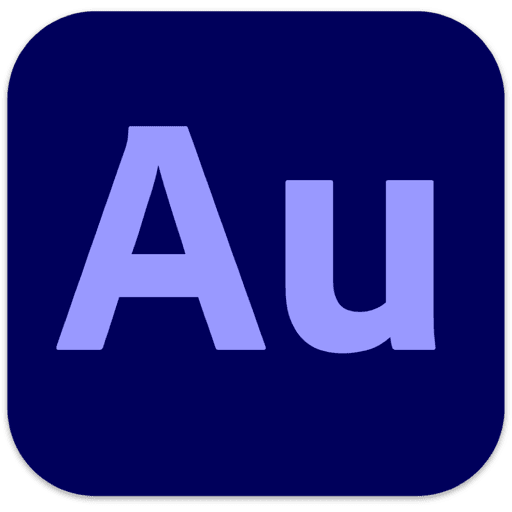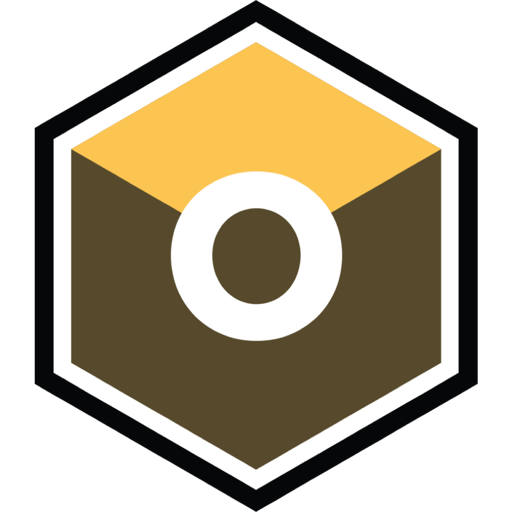凭借 Premiere Pro 中的语音到文本功能,您可以自动生成转录文本并为视频添加字幕,从而提高视频的可观看性。下载Speech to Text for PR 2024 12.0.10.5 pr语音转文字插件。
支持的语言
- 英语
- 英语(英国)
- 简体中文(普通话)
- 繁体中文(普通话)
- 繁体粤语
- 西班牙语
- 德语
- 法语
- 日语
- 葡萄牙语(欧洲)
- 韩语
- 意大利语
- 俄语
- 印地语
- 挪威语
- 瑞典语
- 丹麦语
- 荷兰语(荷兰)
工作区概览
了解如何在 Premiere Pro 中将音频转换为文本,Adobe Speech to Text for PR 2024 12.0.10.5 PR语音转文字插件。
字幕和图形工作区包含文本面板(包括转录文本和字幕选项卡)。
您可在转录文本选项卡中自动转录视频,然后生成字幕,可在字幕选项卡以及节目监视器中进行编辑。
字幕在时间轴面板上拥有单独的轨道。使用基本图形面板中的设计工具设置字幕样式。
自动转录您的视频
创建字幕最简单、最快捷的方法是从视频的转录文本开始。导入媒体时,可以启用导入设置下的自动转录。要进一步访问转录设置,请执行以下操作:
- 选择窗口 > 文本。
- 在转录文本选项卡中选择 … 图标,打开生成静态转录文本对话框来设置转录选项。
- 语言:如有需要,您可以在视频中选择语言并下载语言包。
- 说话者标签:您可以选择分离或不分离视频中的说话者。
- 音频分析:使用基本声音面板,您可以转录标记为对话的音频剪辑,或从特定音轨中转录音频。
- 仅转录入点到出点:您可以指定在标记的入点和出点范围内转录音频。
- 将输出与现有转录合并:在特定入点和出点之间进行转录时,您可以将自动转录插入到现有转录中。选择此选项可在现有转录文本和新转录文本之间建立连续性。
- 选择转录,Premiere Pro 将启动转录流程并在转录文本选项卡中显示结果。
编辑转录中的说话者
- 在源转录文本中,选择说话者旁边的 … 图标。
- 选择编辑说话者名称。
- 在编辑说话者对话框中,将说话者的名称添加到转录文本。
查找和替换转录中的文本
- 在搜索文本字段中键入词语,所有实例将在转录中突出显示。
- 使用向上和向下箭头浏览搜索词的所有实例。
- 选择替换图标并键入替换文本。
- 要仅替换搜索词的选定实例,请选择替换。要替换搜索词的所有实例,请选择全部替换。
其他转录选项
您还有其他选项可用于处理转录文本。单击文本面板下转录文本选项卡中的 … 图标。
- 重新转录序列:使用此选项可更改您所做的编辑。
- 导出:使用此选项可创建 .prtranscript 文件、.txt 文件或 CSV 文件。
- 导入:可在协作工作流程中使用此选项,而在此类流程中,必须从其他用户处导入静态或修正的转录文本。
- 显示说话者:使用此选项可在转录文本中显示说话者名称。
- 显示未转录的源:使用此选项可显示仍需转录的场景。
- 启用自动滚动:使用此选项可在时间轴中播放序列时自动滚动转录文本。
- 暂停:使用此选项可在对话框中将暂停显示为椭圆形,或设置暂停长度。
- 拼写检查:使用此选项可检查拼写或访问拼写检查设置。
生成字幕
您对转录文本感到满意后,可以将其转换为时间轴上的字幕。
- 选择创建字幕。
- 创建字幕对话框提供的选项可帮助您在时间轴上进行字幕排列。
- 字幕预设:在给定选项中进行选择或选择适用于大多数用例的默认字幕。
- 格式:选择您想要为视频设置的字幕格式类型。
- 流:您可以为某些字幕格式指定广播流(例如 Teletext)。
- 样式:您可以从已保存的字幕样式中进行选择。
- 长度、持续时间和字幕间距:您可以设置字符长度,调整每行字幕文本的持续时间,并指定字幕之间的间距。
- 行:您可以选择将字幕保持在一行中,也可以将其分为两行。
- 选择创建,Premiere Pro 将创建并添加与视频对话内容一致的字幕。您可以继续编辑字幕、查找和替换文本,还可以通过选择字幕选项卡中的字词或直接在节目监视器中导航到视频的特定部分。
风格化字幕
随时使用“基本图形”面板中的“文本”选项更新字幕的格式,
- 调整字体、位置、阴影等。
- 使用吸管工具选择独特的颜色或将字体或文本框的色调与视频相匹配。
- 将您的设置另存为轨道样式以将其用作字幕模板,并将其应用于轨道中的每个字幕。
设置字幕样式
添加字幕后,您可以通过基本图形面板对字幕设计进行更新。
对字幕执行更多操作
字幕在时间轴上拥有各自的轨道,您可以对字幕项进行微小的编辑。此外,您还可以修改字幕轨道的显示并将字幕导出为 .txt。或 .SRT 文件。
Premiere Pro 2024系统要求
| 最小值 | 推荐 | |
|---|---|---|
| 处理器 | Intel® 第六代或更新版本的 CPU,或 AMD Ryzen™ 1000 系列或更新版本的 CPU需要支持 Advanced Vector Extensions 2 (AVX2) 注意: 24.0 版本无法在搭载 Intel® 第三代或更早版本的处理器(以及更早版本的 AMD 处理器)的计算机上安装。 | 具有快速同步功能的 Intel® 第十一代或更新版本的 CPU,或 AMD Ryzen™ 3000 系列/Threadripper 2000 系列或更新版本的 CPU |
| 操作系统 | Windows 10(64 位)V20H2 或更高版本 | Windows 10(64 位)22H2 版或更高版本,或者 Windows 11。 |
| 内存 | 8 GB RAM | 16 GB RAM,用于 HD 媒体32 GB 或以上,适用于 4K 及更高分辨率 |
| GPU | 2 GB GPU 内存 | 4 GB GPU 内存,适用于 HD 和某些 4K 媒体6 GB 或以上,适用于 4K 和更高分辨率 |
| 存储 | 8 GB 可用硬盘空间用于安装;安装期间所需的额外可用空间(不能安装在可移动闪存存储器上)用于媒体的额外高速驱动器 | 用于应用程序安装和缓存的快速内部 SSD用于媒体的额外高速驱动器 |
| 显示器 | 1920 x 1080 | 1920×1080 或更高DisplayHDR 1000,适用于 HDR 工作流程 |
| 声卡 | 与 ASIO 兼容或 Microsoft Windows Driver Model | 与 ASIO 兼容或 Microsoft Windows Driver Model |
| 网络存储连接 | 1 GB 以太网(仅 HD)10 GB 以太网,用于 4K 共享网络工作流程 |
常见问题
客服服务
资源已经过专业老师研究测试,均无问题,请仔细阅读文章!如有问题加客服QQ:2876870966 看到后24小时内回复!
如何完全卸载软件?
Windows完全卸载请使用 IObit Uninstaller 卸载软件主体及注册表等文件,手动删除相关残留文件位置-可以到C:\ProgramData以及C:\Users\用户名\AppData中删除相关文件夹
macOS完全卸载请使用 App Cleaner & Uninstaller 卸载软件主体,清理残留文件。
Adobe软件可以使用Creative Cloud Cleaner Tool官方卸载软件卸载,之后再使用上面介绍的软件卸载干净。
安装的破解版软件能不能自动更新?
软件安装好后,自己动手把软件自动更新去掉,破解软件不能更新,一旦更新,破解就失效!需要更新请卸载老版本,在本站下载最新版重新安装即可!
Mac电脑如何关闭 SIP
Win系统下载的软件无法解压或者解压错误怎么解决?某些杀毒软件会报毒的原因?
首先请下载解压软件推荐使用【Winrar】软件,浏览器建议使用谷歌的Chrome谷歌浏览器或者微软的Edge浏览器。安全软件建议安装火绒安全软件。
用户在本站下载的部分软件,都被杀毒软件拦截了,经常提示我们下载的文件有病毒的以下安全软件:360安全卫士,QQ电脑管家,金山毒霸,系统自带的微软Defender防火墙等。
提示原因:软件经过了和谐修改,和谐的补丁软件签名不正确,或者有些软件需要写入系统文件或者修改注册版都会触发杀毒软件的误报,安装和谐的软件请把杀毒软件先关闭退出再安装软件避免软件安装了还需要注册激活。
Microsoft Defender 防火墙可以下载本站的Defender Control一键关闭防火墙工具!
Win系统运行软件会出现缺少xxx.dll文件缺失?
1.NET是Windows系统必备的运行框架,一旦没有这些运行库,依赖其运行的软件就会报缺少”xx.dll文件”。出现缺少xxx.dll报错的请安装个【微软常用运行库】软件即可解决这种报错的问题。
2.玩游戏的时候经常会遇到XXX.DLL缺少,可以用DirectX修复工具进行修复。
版权声明
一、根据《计算机软件保护条例》第十七条规定“为了学习和研究软件内含的设计思想和原理,通过安装、显示、传输或者存储软件等方式使用软件的,可以不经软件著作权人许可,不向其支付报酬。”二、本站提供用户下载的所有资源内容均来源于互联网,仅供交流学习和研究测试之用,请下载后于24小时内删除,版权归制作者所有,勿商用,否则后果自负,如果您喜欢该程序,请购买注册正版以得到更好的服务。三、如有内容侵犯您的版权或其他利益的,请编辑邮件并加以说明发送到站长邮箱2876870966@qq.com。站长进行审查之后,情况属实的会在三个工作日内为您删除。